Krása Apple Pay je v tom, že je to klasicky „Apple“. Jednoduchý a elegantní, kombinuje technologii, kterou jste již získali (iPhone nebo iPad s Touch ID nebo Face ID nebo Apple Watch), s jednokrokovým platebním procesem, vše zabalené do vodotěsné bezpečnosti bezpečnější než tradiční čip a PIN.
Vše, co musíte udělat, je umístit horní část obrazovky iPhonu do blízkosti jakéhokoli terminálu karty NFC a položit prst na senzor Touch ID v telefonu, nebo pokud používáte iPhone X, iPhone XS nebo jiné zařízení s funkcí Face ID, stačí se jen podívat ve vašem telefonu.
Nejprve však musíte nastavit Apple Pay, což je poměrně jednoduchý proces. Zde vás provedeme kroky, které je třeba provést, abyste tento snadný způsob platby mohli povolit.
Nastavit Peněženku
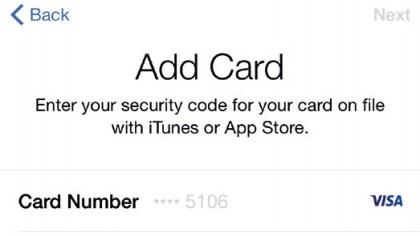
(Obrazový kredit: Apple)
Chcete-li začít používat Apple Pay, otevřete na svém iPhone Peněženku (dříve Passbook), klepněte na Přidat kreditní nebo debetní kartu a zadejte podrobnosti o své kartě.
Klepněte na Další, poté bude vaše karta ověřena vaší bankou – jakmile je hotovo, klepněte na Další. Blahopřejeme, nyní můžete použít Apple Pay.
Můžete se také zaregistrovat prostřednictvím vlastních aplikací některých bank. Tento proces je do značné míry podobný procesu Peněženky Apple – další podrobnosti naleznete na webových stránkách vaší banky.
- Nechcete použít tuto kartu? Zde je návod, jak odebrat kartu z Apple Pay
Jak používat Apple Pay

(Obrazový kredit: Budoucnost)
Držte iPhone poblíž bezkontaktního čtečky karet a na obrazovce se objeví obrázek vaší karty. Pak – pokud nepoužíváte iPhone, který právě používá Face ID – jen položte prst na senzor Touch ID (ale nestiskněte tlačítko Domů), počkejte chvíli, než jej potvrdí, otisk prstu, a voila! Je to tak snadné.
Chcete-li použít jinou kartu, klepněte na kartu na obrazovce a vyberte jinou. (Kartu můžete také připravit na obrazovce zámku dvojitým kliknutím na tlačítko Domů).
Apple Pay se v rodinách iPhone X a iPhone XS trochu liší, protože tyto telefony nemají skenery otisků prstů. Namísto toho dvakrát klikněte na postranní tlačítko telefonu, podíváte se na iPhone, abyste se autentizovali pomocí Face ID, a pak držte horní část iPhone v několika centimetrech od čtečky karet.
Chcete-li s nedávným iPhone použít jinou kartu, poklepejte na výchozí kartu poklepáním na postranní tlačítko a vyberte jinou kartu.
Placení pomocí Apple Watch

(Obrazový kredit: Budoucnost)
Apple Pay také skvěle pracuje s Apple Watch. Spusťte v zařízení iPhone aplikaci Apple Watch a klepněte na Moje hodinky.
Dále klepněte na Peněženka a Apple Pay, poté na Přidat kreditní nebo debetní kartu a poté na Další. Zadejte podrobnosti o své kartě a potom klepněte na Další.
Chcete-li používat Apple Pay s Watchem, poklepejte na postranní tlačítko a poté přidržte obličej Watch ke čtečce karet, dokud neuslyšíte tón a necítíte mírný pulz, což potvrdí, že transakce byla dokončena.
Podrobnější pohled naleznete v našem průvodci, jak nastavit Apple Pay na Apple Watch.
Nákupy v aplikaci a online
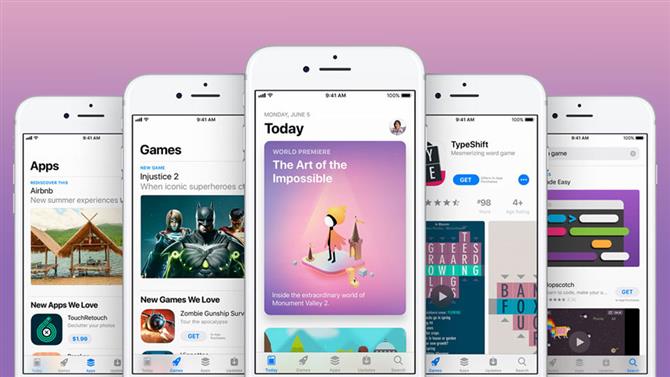
(Obrazový kredit: Apple)
Použití Apple Pay v aplikaci nebo v prohlížeči Safari je stejně jednoduché jako jinde. Stačí dokončit transakci klepnutím na tlačítko „Koupit pomocí Apple Pay“, zkontrolovat platební údaje a poté položit prst na senzor Touch ID..
Jedná se o mnohem jednodušší proces než zadávání údajů o Apple ID a biometrická autorizace je bezpečnější. S rodinou iPhone X nebo iPhone XS si místo toho ověříte použití Face ID, což je údajně ještě bezpečnější.
Plaťte přes iMessage
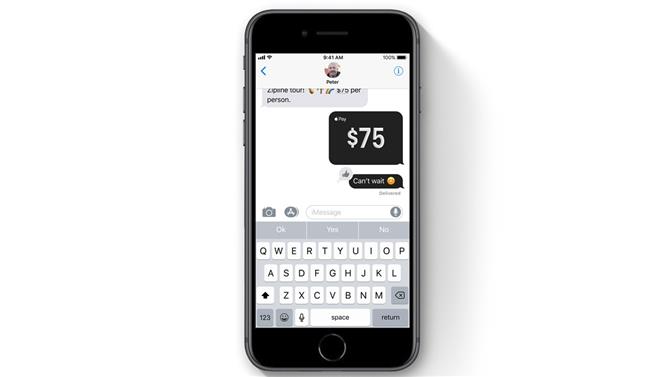
(Obrazový kredit: Apple)
S moderními telefony iPhone můžete také odesílat platby přímo prostřednictvím služby iMessage. Jednoduše klepněte na symbol „A“ nalevo od textového pole v konverzaci a potom klepněte na ikonu Apple Pay.
Dále zadejte částku, kterou chcete odeslat, a poté potvrďte platbu pomocí Touch ID nebo Face ID a peníze přijdou s vaším kontaktem okamžitě.
- Jak fotografovat ohňostroje s iPhone
